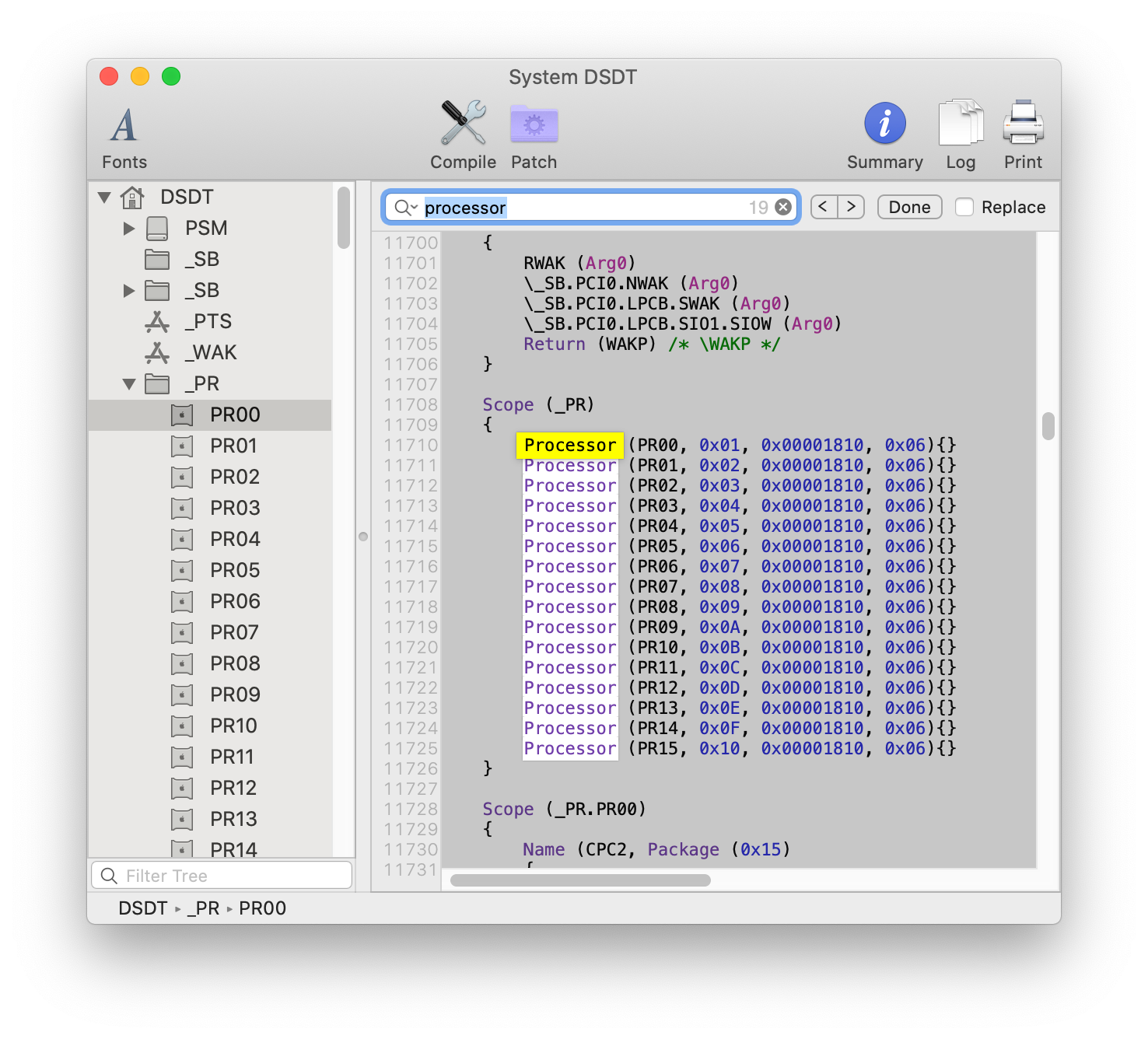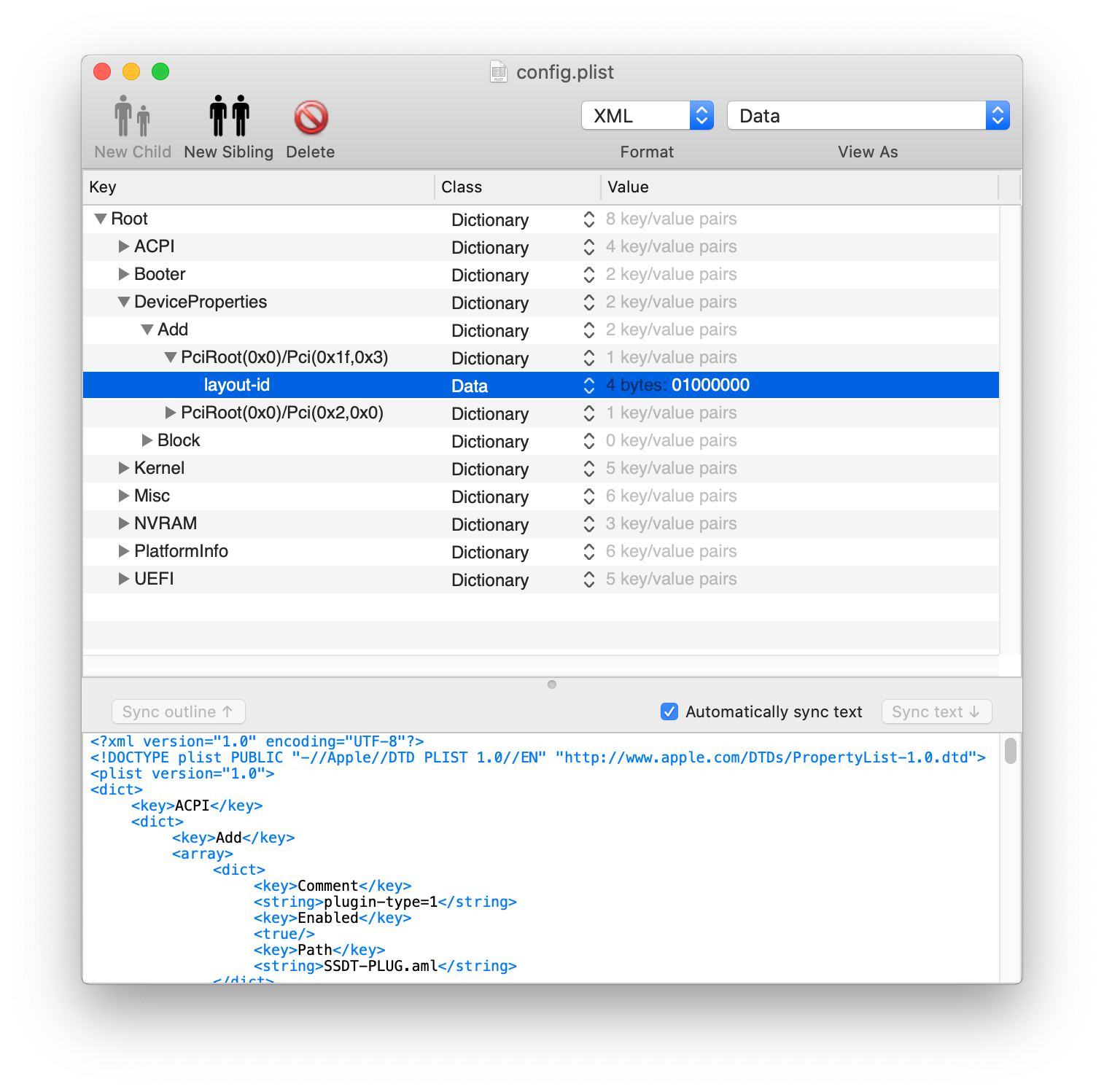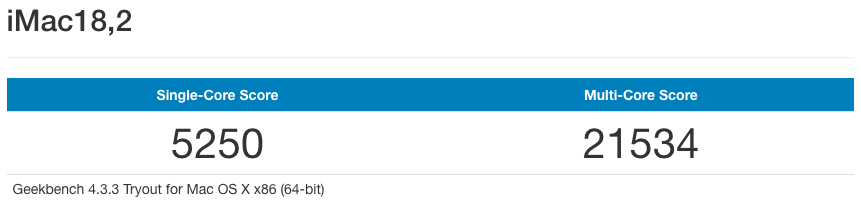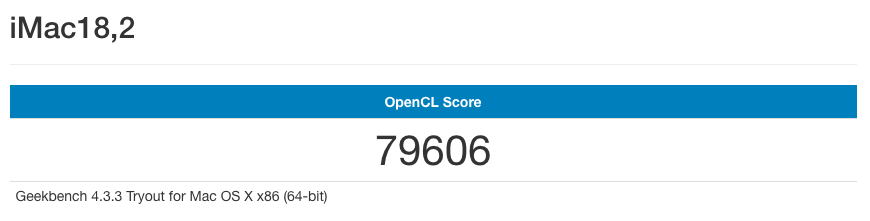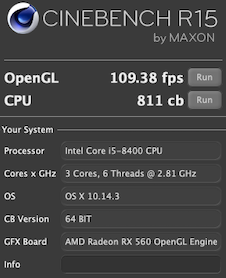切换到了更加先进的 OpenCore,如果想查看 Clover 的版本的话请访问分支:clover-deprecated。
该项目只针对我的配置,仅供参考,不要盲目使用,config-public.plist 里 PlatformInfo -> Generic 信息需要自己手动生成,生成方法请参考 - Coffee Lake/Platforminfo。
CPU:英特尔 i5 8400
主板:华擎 Z370M Pro4
显卡:蓝宝石 RX560 4G D5 白金版 OC (75W)
Wi-Fi 和蓝牙:BCM943602CS
内存:英睿达 8G DDR4 2666 x 4
固态硬盘 0:英特尔 760P 512G(macOS)
固态硬盘 1:Samsung 970 EVO Plus 250G(macOS)
机械硬盘 0:东芝 1TB(Time Machine)
机械硬盘 1:希捷 4TB(Time Machine 和文件存储)
显示器 0:戴尔 U2718QM
显示器 1:戴尔 U2414H
Wi-Fi 和蓝牙芯片在 macOS 下插上就能用,不需要任何配置。
BIOS 版本:3.20
Advanced \ Chipset Configuration → Vt-d : Disabled
Advanced \ Super IO Configuration → Serial Port: Disabled
Advanced \ USB Configuration → XHCI Hand-off : Enabled
Advanced \ Chipset Configuration → Share Memory : 128MB
Advanced \ Chipset Configuration → IGPU Multi-Monitor : Enabled
SSDT-PLUG 需要手动设置 CPU ID 后编译成 aml 文件后才能正常工作,如果没有设置正确可能会出现电源选项里面看不到 Powernap 选项的问题。
这里使用 MaciASL 来查找 CPU ID,打开 MaciASL 后搜索 processor,出来的第一个结果就是你的 CPU ID,参考下图:
这里我们需要把 SSDT-PLUG.dsl 里面的 External (_PR_.CPU0, ProcessorObj) 修改为 External (_PR.PR00, ProcessorObj),Scope (\_PR.CPU0) 修改为 Scope (\_PR.PR00)。
用 MaciASL 修改 SSDT-PLUG.dsl 后,依次点击 File -> Save As...,在弹出的对话框里面 File Format 选择 ACPI Machine Language Binary 保存即可。
没有启用 FileVault 这个功能,更多的功能等于更多的不确定性。
禁用 Power Nap,它会导致系统在睡眠状态下自动唤醒。
为了让音频正常工作,AppleALC 的 layout id 值必须为 1,可以使用启动参数的形式来添加,在 Boot/Arguments 里增加 alcid=1 或者使用 gfxutil 获取设备 ID 然后在 Devices/Properties 里添加:
➜ gfxutil-1.78b-RELEASE ./gfxutil -f HDEF
DevicePath = PciRoot(0x0)/Pci(0x1f,0x3)
为什么是 01000000?因为 1 是十进制, 转换成 hex 就是 0x1 , 这个 DATA 需要 4bytes, 补全后就是 01 00 00 00。
如果还没有 USB 补丁的话,制作完 USB 安装盘后务必插在主板背部的 USB 2.0 的接口上安装,否则安装会报错 - AppleUSBHostPort::disconnect: persistent enumeration failures。
USB 不正常工作的表现有:
- USB 不能识别。
- 睡眠后会立即醒来。
- USB 3.0 的速度会限制在 480 Mbps。
- 重启后 USB 设备丢失,需要重新插拔。
为了让 USB 和睡眠正常的工作需要制作 USB 补丁,macOS 10.14.1 下有 USB 端口限制,需要安装之前版本的 macOS 来制作 USB 补丁,以 macOS 10.13.6 下制作的安装补丁为例。
1 移除 USB 端口限制
安装完 macOS 10.13.6 后需要移除 USB 端口限制,如果不移除你只能在 Hackintool 上看到 15 个 USB 端口。移除方法请参考 List of Hackintosh USB Port Limit Patches (10.14 Updated)。
2 使用 Hackintool 制作 USB 补丁
安装完上面的补丁后重启电脑应该可以看到所有的 USB 接口了,然后使用 Hackintool 来生成 USB 补丁。
3 保存好制作的补丁
补丁制作完成后一定要好好保存,因为是针对自己电脑独有的文件,网上找不到第二份。
为了让集成的 Intel UHD 630 显卡正常的工作,需要做 Framebuffer Patching,具体步骤参考这个文档 - Intel Framebuffer patching using WhateverGreen。
文章很长,很难懂,8 代 CPU 直接看这里即可:corpnewt/Hackintosh-Guide。
即使黑苹果很成熟了但仍具有不确定性,强烈建议准备第二块 HDD 开启 Time Machine 备份。
- 系统睡眠与唤醒
- 多显示器支持
- 蓝牙、Wi-Fi 和有线网络
- iMessage、Handoff、Continuity、FaceTime 和 AirDrop
- 音频输入和输出
- Headless 模式下的 Intel iGPU
- Time Machine
- 启动至 Recovery Mode
❗️ 升级前备份系统,最好做一个可启动的备份,推荐使用 Carbon Copy Cloner,失败后从备份启动然后再用 Carbon Copy Cloner 把备份拷贝到主硬盘上。
❗️ 升级前升级必要的 kexts 和 OpenCore,推荐使用 Hackintool 来升级。
❗️ 不要第一时间升级,新系统推送后去社区先看看问题反馈。
HSXX 代表的是 USB 2.0,SSXX 代表的是 USB 3.0。
主板背部:
蓝牙:HS05
机箱前置 USB(上):HS09 SS06
机箱前置 USB(下):HS10 SS05
| 版本 | 日期 | 备注 |
|---|---|---|
| macOS Mojave 10.14.2 (18C54) | 2018.12.7 | 正常升级,无异常 |
| macOS Mojave 10.14.3 (18D42) | 2019.1.23 | 正常升级,无异常 |
| macOS Mojave 10.14.3 (18D109) | 2019.2.11 | 正常升级,无异常 |
| macOS Mojave 10.14.4 (18E226) | 2019.3.26 | 正常升级,无异常 |
| macOS Mojave 10.14.5 (18F132) | 2019.5.16 | 正常升级,无异常 |
| macOS Mojave 10.14.6 (18G84) | 2019.7.23 | 正常升级,无异常 |
| macOS Mojave 10.14.6 (18G87) | 2019.8.6 | 正常升级,无异常 |
| macOS Mojave 10.14.6 (18G95) | 2019.8.31 | 正常升级,无异常 |
| macOS Mojave 10.14.6 (18G103) | 2019.9.27 | 正常升级,无异常 |
| macOS Catalina 10.15 (19A583) | 2019.10.14 | 正常升级,无异常 |
| macOS Catalina 10.15 (19A602) | 2019.10.18 | 正常升级,无异常 |
| macOS Catalina 10.15.1 (19B88) | 2019.11.1 | 正常升级,无异常 |
| macOS Catalina 10.15.2 (19C57) | 2019.12.15 | 正常升级,无异常 |